Полезная функция, которая не позволит тебе забросить ни один проект.
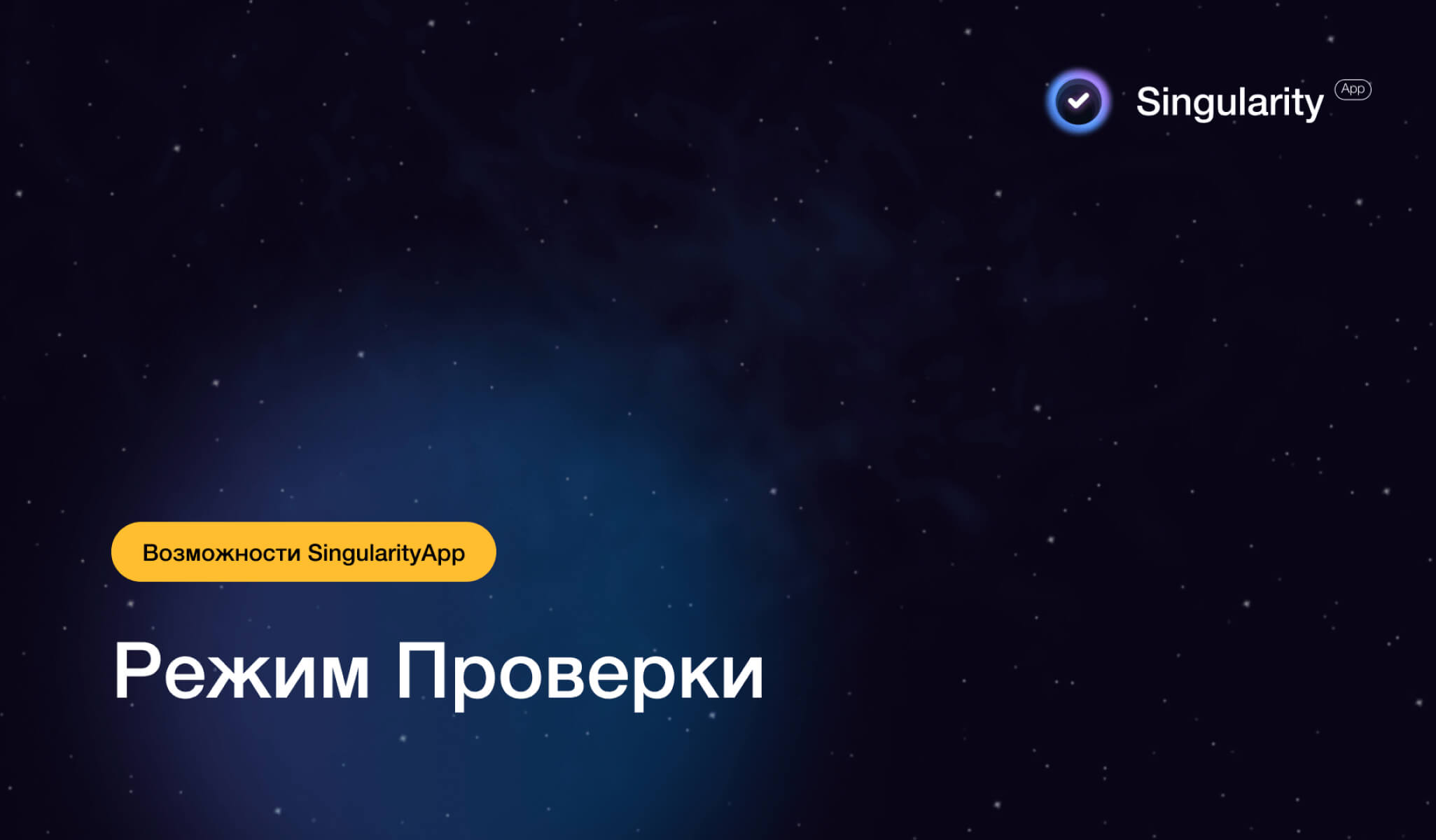
Интервал проверки всех проектов #
-
Открой Настройки приложения.
Для этого нажми на горячие клавиши ⌘ Cmd + , или выбери в Системном меню: SingularityApp > Настройки.
- В Настройках выбери удобный интервал проверки для всех проектов: 1 неделя, 2 недели, 1 месяц, 6 месяцев, Никогда.
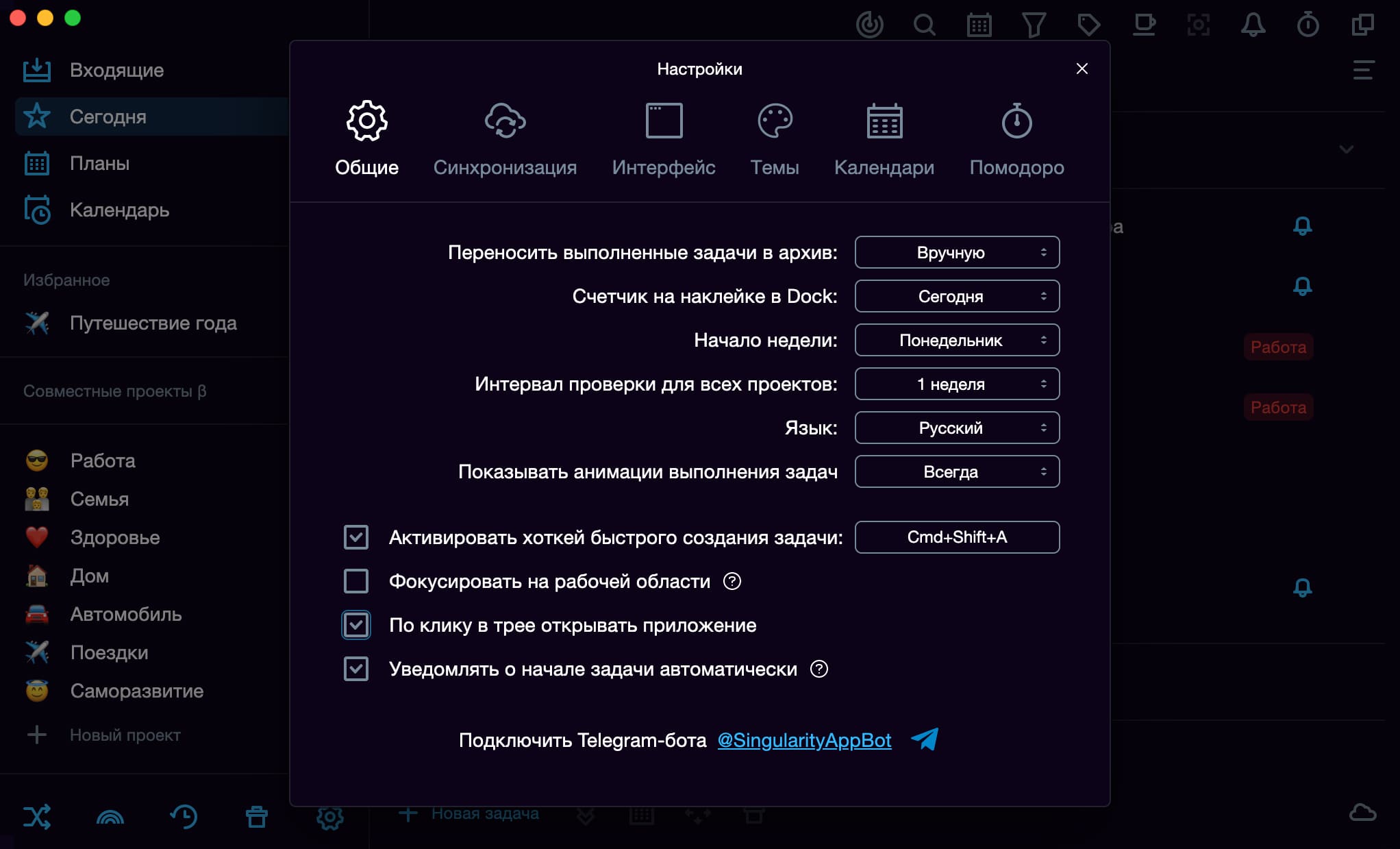
Свой интервал проверки для проекта #
Возможно, какие-то проекты ты захочешь проверять чаще или реже, чем все остальные. В SingularityApp ты можешь установить свой интервал проверки для каждого проекта.
- Кликни правой кнопкой мыши по проекту на Боковой панели.
- В появившемся меню выбери: Проверка.
- Выбери: 1 неделя, 2 недели, 1 месяц, 6 месяцев или Никогда.
Работа в режиме Проверки #
-
Нажми на
Проверка в Верхнем тулбаре.
-
Выбери один из проектов, которые отмечены красными метками.
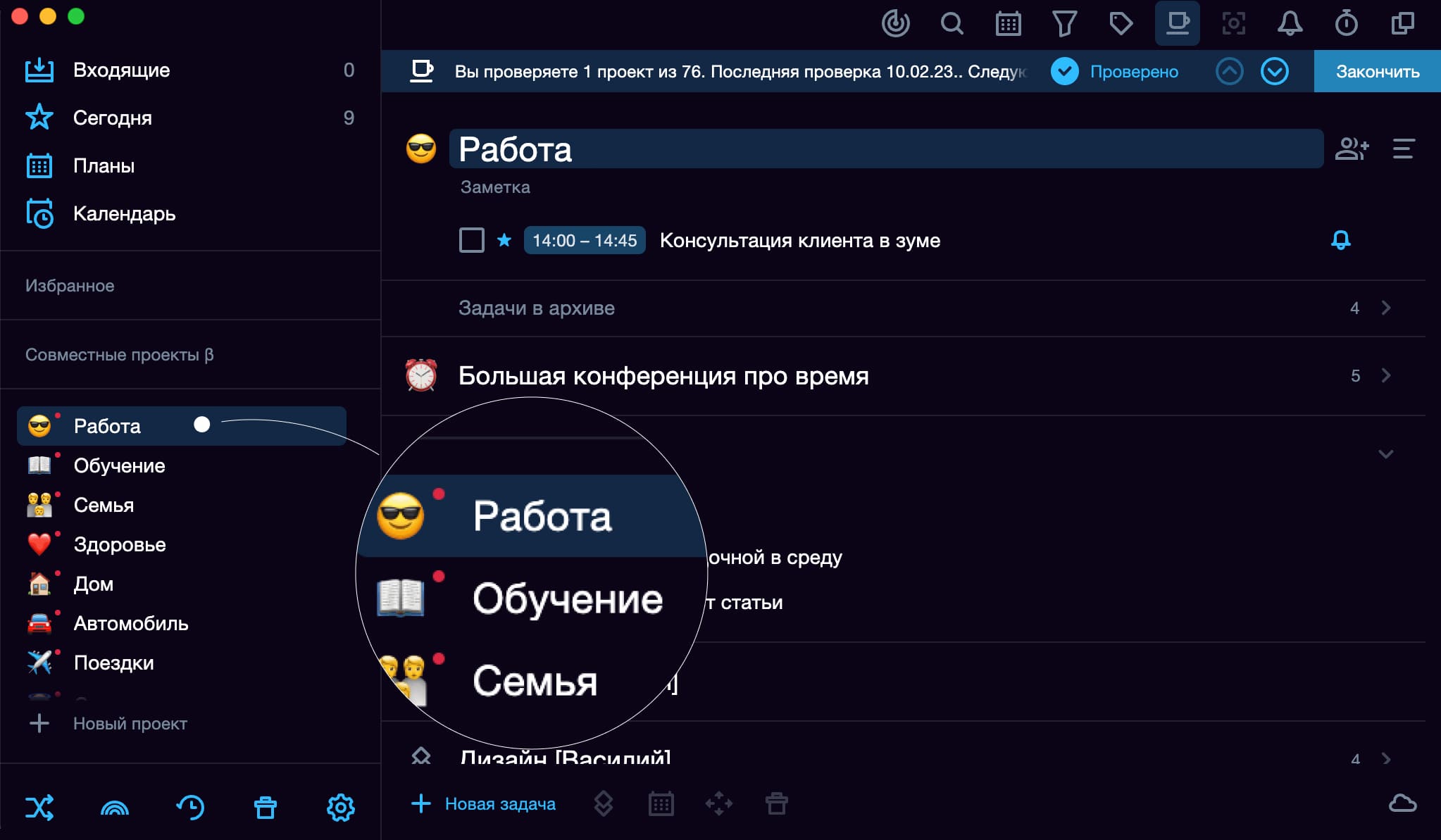
Вверху, на синей плашке есть стрелки, которые переключают подряд проекты, у которых подошло время проверки.
-
Проверь проект.
Удали неактуальные задачи. Добавь задачи, которых не хватает. Пересмотри приоритеты и сроки. Возьми в план задачи без дат.
-
Нажми на
Проверено на шапке вверху приложения.
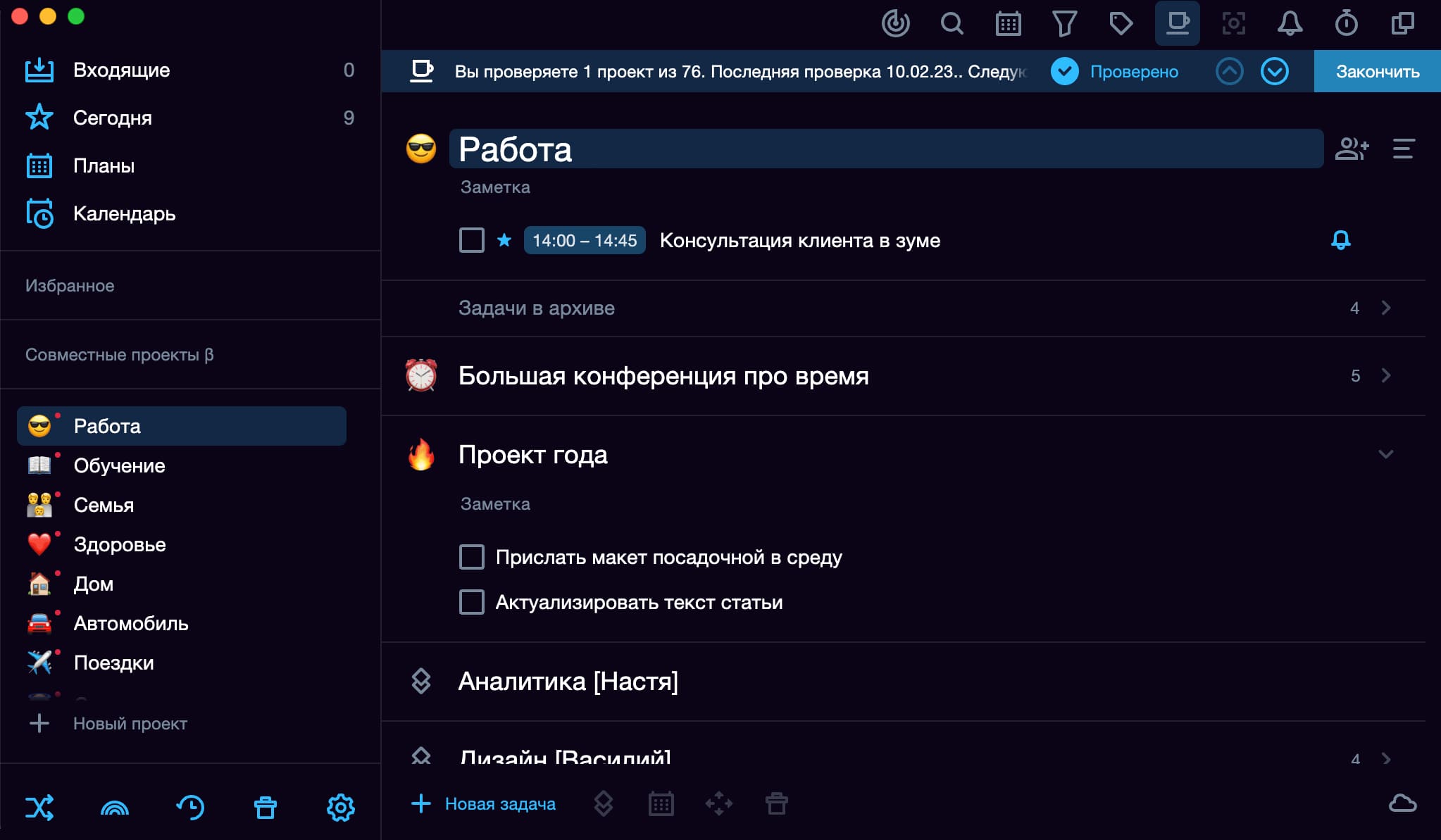
Проверенный проект будет отмечен зеленым ярлыком.
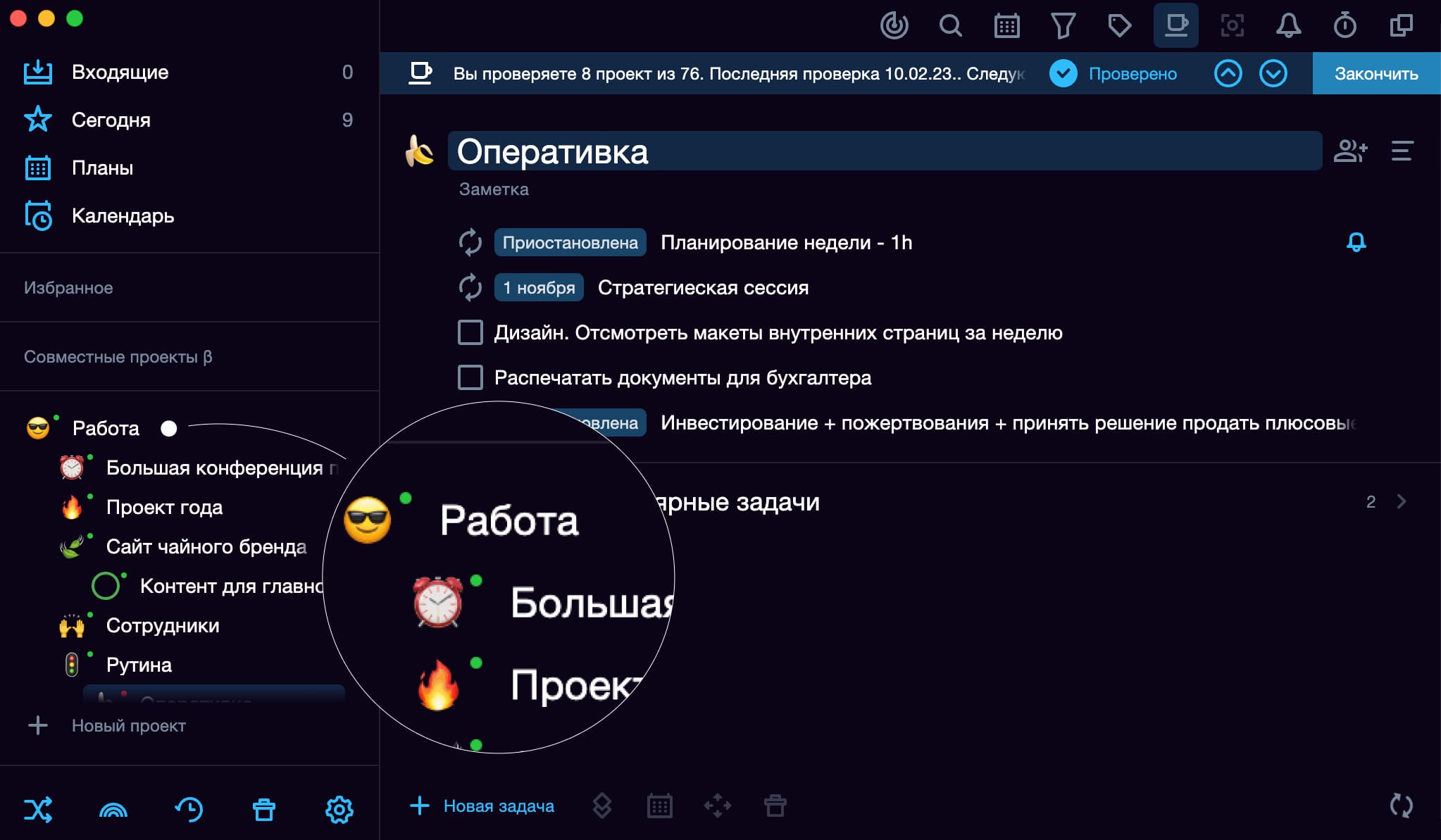
-
После проверки всех необходимых проектов нажми на Закончить проверку.
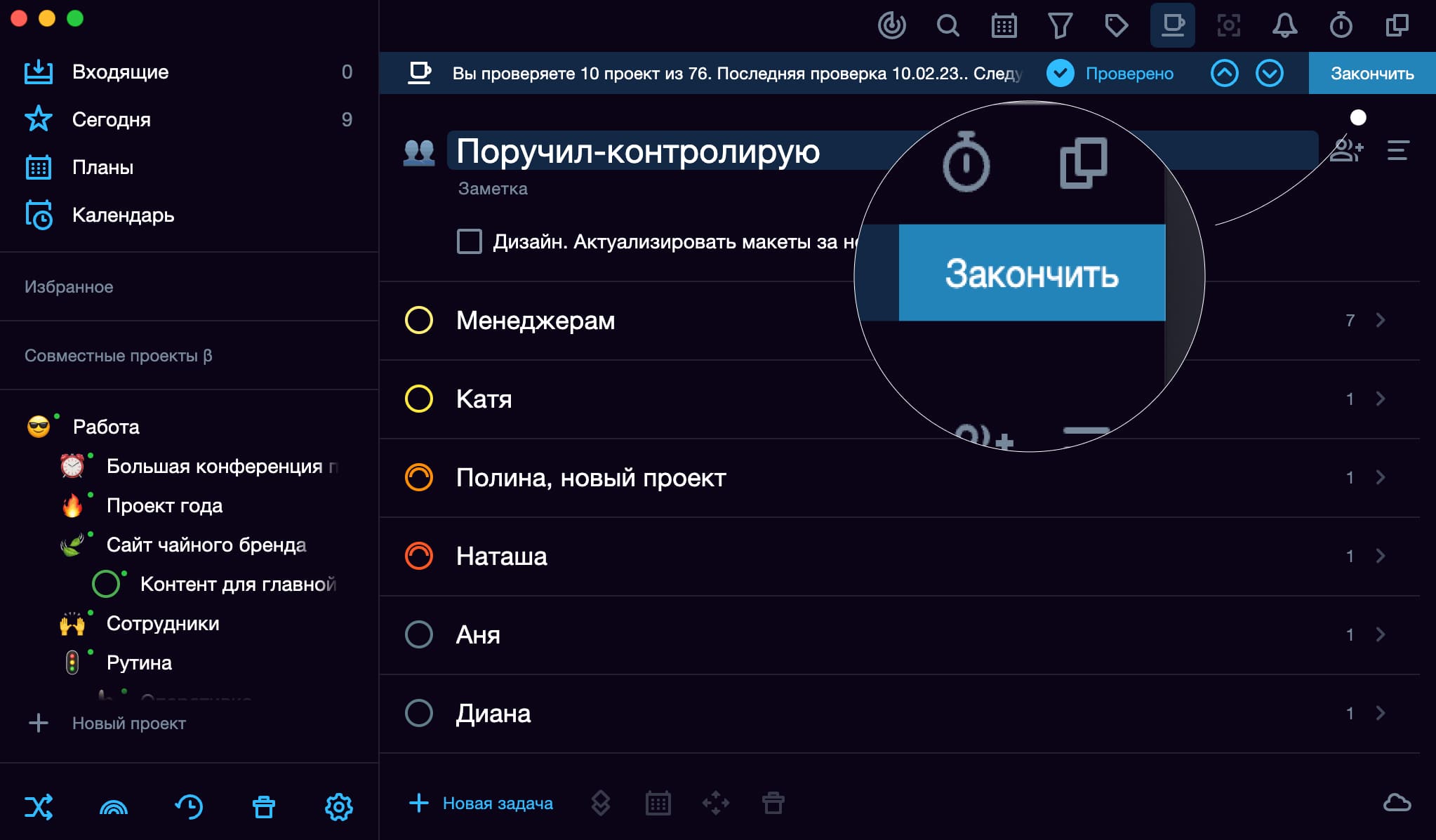
Завершить проверку можно в любой момент. При следующем запуске проверки непроверенные проекты попадут в очередь проверки.
